造冰箱的大熊猫,本文适用于Microsoft Word 2007@cnblogs 2018/12/1
图片插入Word文档后,可以通过“裁剪”功能只显示图片的部分区域。虽然文档中显示的图片区域变小了,但实际存储在文档中的图片数据没有变化,未显示区域的图片数据仍然存储在文档中,文档的大小不会因裁剪而变小。关闭文档重新打开,用户可以通过“裁剪”功能恢复显示整幅图片。完成文档的最终编辑后,可以对文档中的图片进行压缩,将不在文档中显示的图片区域的数据从文档中删除,减小文档大小。具体操作步骤如下:
- 鼠标左键双击图片。
- 在“格式”菜单栏中,选择“压缩图片”。
- 在弹出的“压缩图片”对话框中,选择“选项”。
- 在弹出的“压缩设置”对话框中,选中“删除图片的剪裁区域”。
需要注意的是,压缩后的图像无法恢复回原始状态,使用时慎之又慎(“修改原始设计,慎之又慎”)。
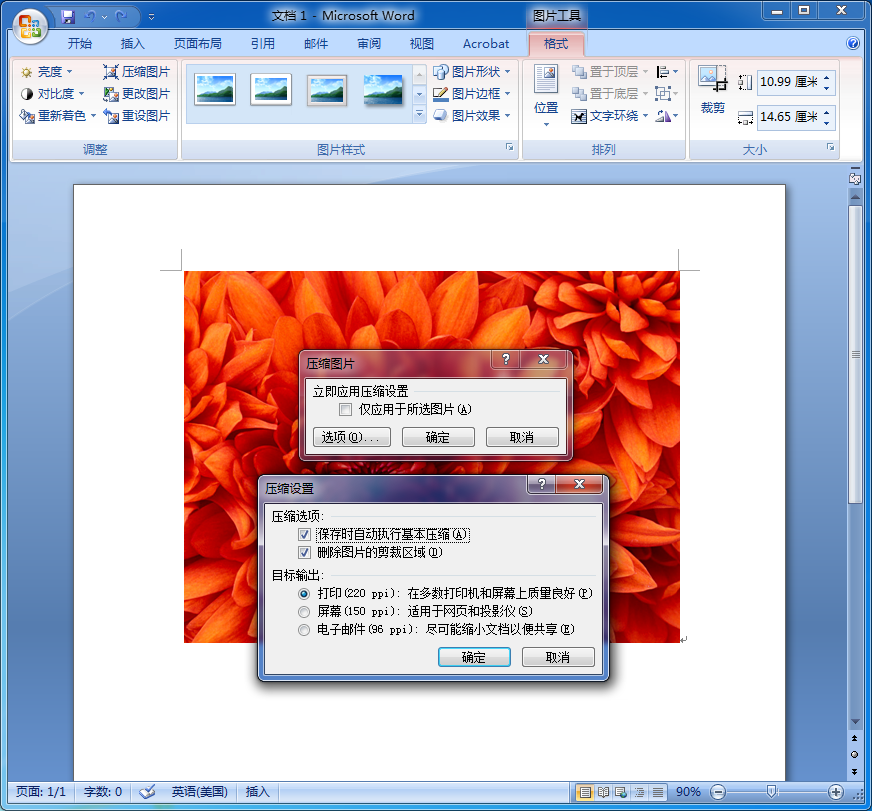
图片压缩(点击鼠标右键看大图)